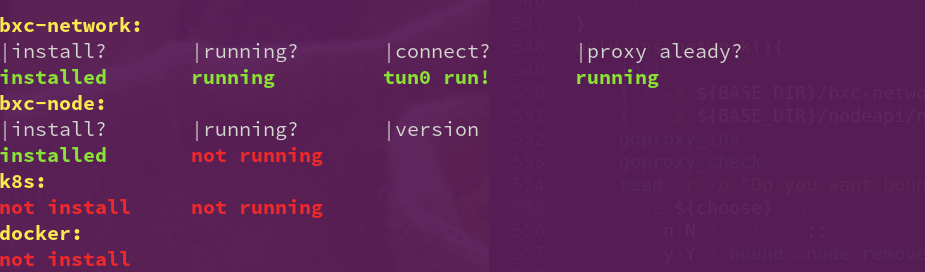安装流程:
1.下载debian iso安装镜像
2.安装虚拟机
3.SSH登录---执行安装脚本
4.选择对应安装方式
5.查看后台状态
220307更新
支持podman启动网络任务
优点:
得益于podman
- 固定内存(dockerd及containerd )占用最高降低75%
- 使用DHCP,无需指定静态IP,(不用再查CIDR啥意思啦)
- 开机挨个启动,不会像docker那样开机爆内存
- bxc-net镜像国内加速
此功能要求:
debian11
ubuntu20.10以上
参考命令:代码: 全选
bash install.sh -pg
虚拟机安装方式
首先:
下载ubuntu 安装镜像
直通地址ubuntu 18.04.5
https://mirrors.tuna.tsinghua.edu.cn/ub ... -amd64.iso
清华源地址,上面不能下就在这里下
https://mirrors.tuna.tsinghua.edu.cn/
安装成功后SSH登录虚拟机执行下面的脚本,登录SSH时建议使用root登录在你的虚拟化平台上导入ISO镜像并新建虚拟机,在新建虚拟机时使用桥接模式并一定要注意开启混杂模式这是VBox其他平台暂时未收集到资料ESXI
6/20更新
记得重跑一遍下载脚本
- 可指定并自动记住mac前缀
- -H参数指定Ip
- -gt查看多开的网络的容器
- 三平台的脚本合并了,有问题集中解决
x86平台多开网络docker模式基本不支持vps,虚拟机需要开启双向混杂模式
(大部分vps不能开混杂模式)
显示创建的多开容器
代码: 全选
bash install.sh -gt
vps docker模式 单开仅需一条命令 (替换其中的bcode,email,和mac地址)
代码: 全选
docker run -d --cap-add=NET_ADMIN --device /dev/net/tun --restart=always --sysctl net.ipv6.conf.all.disable_ipv6=0 --mac-address="39:2b:7d:fd:9d:d1" -e bcode="0614-97900c53-1f60-42d0-b94e-f7febed465d0" -e email="aaa@qq.com" --name=bxc-0614-97900c53-1f60-42d0-b94e-f7febed465d0 -v bxc_data_0614-97900c53-1f60-42d0-b94e-f7febed465d0:/opt/bcloud qinghon/bxc-net:amd64
指定IP
choose plan:代码: 全选
bash install.sh -g -H
1) run as base progress,only one(只运行基础进程,兼容性差,内存低,单开)
2) run openwrt as docker,more(运行在docker里,兼容性好,内存占用高,可多开)
CHOOSE [1|2]:2
amd64: Pulling from qinghon/bxc-net
Digest: sha256:c0ceee60f2f6c1f524352ebcaf1ae62e92ae49b0fc03f2a57631e0d9b9268b33
Status: Image is up to date for qinghon/bxc-net:amd64
Input bcode:2
Input email:wusheng123@gmail.com
bcode: 0614-dd658122-5bd7-4b04-8607-3a570c2d9c1a
Set mac address:
71:21:16:09:c2:41
Set ip address:
192.168.1.250
安装命令可多次运行,例如出现安装失败等问题时可多重试几遍
安装完成后会提示绑定
输入bcode和email进行绑定,bcode可输入100以内的数字,可以遍历帐号里的bcode自动绑定,数字为绑定数量
查看当前开了多少
如果你有很多个类似的设备,我建议用portainer来管理,运行以下命令并访问这台设备的ip地址加9000端口代码: 全选
docker ps --filter="ancestor=qinghon/bxc-net:amd64" --format "{{.ID}}"|grep -c ''
例如http://192.168.1.2:9000/ 首次使用时设置密码后并选择local选项
理论支持无限左右,但是重启的时候这些容器是同时启动的,很容易爆内存而导致很多启动失败,解决办法是手动拉起来,每次10个代码: 全选
docker volume create portainer_data docker run -d -p 9000:9000 --name portainer --restart always -v /var/run/docker.sock:/var/run/docker.sock -v portainer_data:/data portainer/portainer
正确做法是没事别瞎重启代码: 全选
docker container start `docker ps -a -f "status=exited" -f "ancestor=qinghon/bxc-net:amd64" --format "{{.ID}}"|head -n 10`
单网络任务正常状态如下图
已知问题:bxc-node在网络任务中可选运行(仅绑定时需要,占用大约13M内存),如需绑定可运行
代码: 全选
systemctl start bxc-node bash install.sh -b
在创建是因为指定了mac地址,偶尔会遇上不知道为啥并且让我莫名奇妙而且头疼的错误
错误看起来像这样
但这个错误不会使用你的bcode,并且在遇到这个错误后,我会将它删掉,你需要做的就是用相同的码再运行一次代码: 全选
Error response from daemon: OCI runtime create failed: container_linux.go:348: starting container process caused "process_linux.go:402: container init caused \"process_linux.go:385: running prestart hook 0 caused \\\"error running hook: exit status 1, stdout: , stderr: time=\\\\\\\"2019-06-14T15:38:07+08:00\\\\\\\" level=fatal msg=\\\\\\\"failed to add interface veth1b84c11 to sandbox: error setting interface \\\\\\\\\\\\\\\"veth1b84c11\\\\\\\\\\\\\\\" MAC to \\\\\\\\\\\\\\\"35:ba:e6:a6:66:e2\\\\\\\\\\\\\\\": cannot assign requested address\\\\\\\"\\\\n\\\"\"": unknown Error: failed to start containers: cb737449f18b